Cuando arrancamos un nuevo proyecto, uno de los primeros pasos que tenemos que dar es el de la planificación de éste, es decir, la división del proyecto en una serie de hitos y paquetes de trabajo que emplazaremos dentro de un calendario. Por regla general, tanto nuestro jefe como nuestro cliente nos pedirán algún tipo de representación gráfica de la planificación que les permita ver, de una manera clara, las tareas y actuaciones que componen el proyecto y, entre las posibles representaciones, una de las más extendidas son los diagramas de Gantt. Herramientas como OpenProj oMicrosoft Project nos permiten realizar este tipo de planificaciones pero, en ambos casos, la interoperabilidad es muy limitada y, además, requieren la instalación de un cliente de escritorio. Si lo que buscamos es flexibilidad, bajo coste, la posibilidad de poder trabajar en la nube y procesar archivos procedentes de Microsoft Proyecto, quizás Gantter sea lo que estamos buscando.Gantter es un servicio web gratuito con el que podremos realizar la planificación de nuestros proyectos y generar un diagrama de Gantt con las tareas, fases e hitos del mismo. Si bien estas funcionalidades, más o menos podemos encontrarlas en otras herramientas del mercado, Gantter es interesante porque permite importar planificaciones procedentes de Microsoft Project que, en el ámbito profesional, está bastante extendido (aunque no todo el mundo puede asumir el coste de una licencia) por lo que esta herramienta puede encajar muy bien dentro de la dinámica de trabajo de un freelance.

aplicación nos permitirá guardar nuestras planificaciones en el propio servicio o en nuestro almacén de Google DriveL (y así tendremos siempre accesibles los archivos compatibles con Microsoft Project), exportar las planificaciones a PDF, HTML o PNG e, incluso, poder exportar los hitos a un calendario en formato iCal (que luego podremos exportar al Lightning de nuestro Thunderbird, por ejemplo). La integración de Google Drive, bajo mi punto de vista, es todo un acierto y dota al servicio de mucha flexibilidad y, además, el registro en la herramienta se hace muy simple porque tendremos la posibilidad de vincular nuestra cuenta de Gmail.
Al vincular dos tareas, Project crea una dependencia fin a comienzo entre ellas de forma predeterminada, no se puede iniciar la segunda tarea hasta que finalice la primera tarea. Pero no es su única opción. Project admite cuatro tipos de dependencias entre tareas, que cubrir la mayoría de los proyectos o relaciones predecesora y sucesora. Aquí le mostramos cómo cambiar un tipo de vínculo:
Haga clic en Vista > Diagrama de Gantt.
Haga doble clic en la línea de vínculo entre las dos tareas.
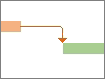
tipos de vinculos
De forma predeterminada, Project crea vínculos de tipo fin a comienzo, pero no funcionan en todas las situaciones. Project admite cuatro tipos de dependencias entre tareas.
Si desea cambiar a otro tipo de vínculo, vea Crear un vínculo de tareas.
Vínculo Fin a comienzo (fs)
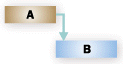
La tarea B no puede empezar hasta que se haya acabado la tarea A. Este el tipo de vínculo predeterminado de Project y el que más se usa.
Ejemplo: se debe completar la tareaPreparar cimientos (tarea A) para que el equipo pueda empezar la tarea Verter cemento (tarea B).
Vínculo Comienzo a comienzo (ss)

La tarea B no puede empezar hasta que empiece la tarea A. No es necesario que empiecen al mismo tiempo: la tarea B puede empezar en cualquier momento después de que empiece la tarea A.
Ejemplo: para ahorrar tiempo, desea nivelar el cemento en un extremo de los cimientos mientras aún se esté vertiendo en el otro extremo, pero la tareaNivelar cemento (tarea B) no puede empezar mientras no empiece también la tarea Verter cemento (tarea B).
Vínculo Fin a fin (ff)

La tarea B no puede acabar hasta que haya acabado la tarea A. No es necesario que acaben al mismo tiempo: la tarea B puede acabar en cualquier momento después de que acabe la tarea A.
Ejemplo: el equipo está instalando el cableado del edificio y lo inspecciona al mismo tiempo. Hasta que no acabe la tarea Agregar cableado (tarea A), no podrá acabar la tarea Inspeccionar instalación eléctrica (tarea B).
Vínculo Comienzo a fin (sf)
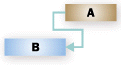
La tarea B no puede terminar hasta empiece la tarea A. La tarea B puede terminar en cualquier momento después de que empiece la tarea A. Este tipo de vínculo se usa poco.
Ejemplo: las cimbras del techo para el edificio se construyen en otro lugar. No puede acabar la tareaMontar techo (tarea B) hasta que empiece la tareaEntrega de cimbras (tarea A).
Cambiar varios vínculos de tareas
Algunas tareas tienen varias dependencias. Por ejemplo, es posible que no pueda iniciar una tarea sucesora hasta que han terminado de dos o más tareas predecesor. Puede cambiar o eliminar cualquiera de los vínculos en el cuadro de diálogo Información de la tarea:
- Haga clic en Vista > Diagrama de Gantt.
- Haga doble clic en el campo Nombre de tarea para la tarea que desea cambiar.
- Haga clic en la pestaña Predecesoras.
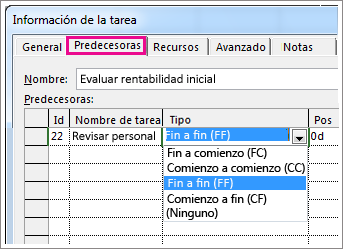
- Para cambiar un vínculo, elija un tipo de vínculo en la columna Tipo para dicho vínculo.
- Para eliminar un vínculo, elija (Ninguno) en la columna Tipo.
- Para agregar un vínculo, haga clic en el campo Nombre de tarea de la primera fila en blanco y elija en la lista de tareas.
Varias tareas con múltiples dependencias pueden hacer que su Diagrama de Gantt se parezca menos una programación y más un enredo. Puede limpiar su vista ocultando las líneas de vínculo.
NOTA: Este truco no elimina las dependencias entre sus tareas. Solo oculta las líneas de la vista.
- Haga clic en Vista > Diagrama de Gantt.
- Haga clic en Formato > Diseño.
En la sección Vínculos, haga clic en la opción de la izquierda (la que no tiene líneas de vínculo) y, a continuación, haga clic en Aceptar.
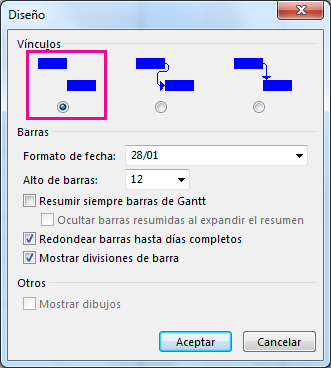
Es fácil confundir las dependencias de taras (vínculos que muestran una relación entre tareas) con restricciones de tareas (restricciones sobre cuándo se puede iniciar o finalizar una tarea).
Si busca detalles sobre restricciones, vea Establecer una fecha de inicio o de final de tarea.
NOTA: Declinación de responsabilidades de traducción automática: Este artículo se ha traducido con un sistema informático sin intervención humana. Microsoft ofrece estas traducciones automáticas para que los hablantes de otros idiomas distintos del inglés puedan disfrutar del contenido sobre los productos, los servicios y las tecnologías de Microsoft. Puesto que este artículo se ha traducido con traducción automática, es posible que contenga errores de vocabulario, sintaxis o gramática.
Video de gantter: https://youtu.be/-Ngn1rIHKko
No hay comentarios:
Publicar un comentario